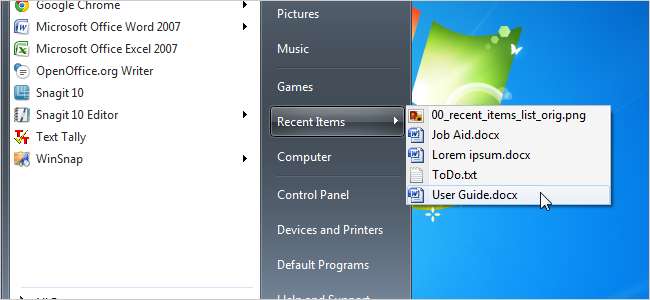
Windows verfolgt Dokumente, die Sie kürzlich geöffnet haben, in einer Liste der zuletzt verwendeten Elemente im Startmenü. Im Dialogfeld Ausführen wird auch eine Liste der zuletzt verwendeten Befehle (MRU) gespeichert, die Sie ausgeführt haben.
Möglicherweise ist ein seltsames Problem aufgetreten, bei dem die Liste der zuletzt verwendeten Elemente im Startmenü und die MRU-Liste im Dialogfeld Ausführen beim Neustart des Computers oder beim Abmelden und erneuten Anmelden vollständig leer sind. Dies ist tatsächlich ein häufiges Problem, das auftreten kann, wenn Sie Software von Drittanbietern verwenden, um Ihr System zu optimieren. Möglicherweise wird der Windows-Registrierung ein Eintrag hinzugefügt, um die Liste der zuletzt verwendeten Elemente und die MRU-Liste des Dialogfelds Ausführen zu löschen, wenn Sie sich von Windows abmelden.
In diesem Artikel erfahren Sie, wie Sie diese Einstellung mithilfe des lokalen Gruppenrichtlinien-Editors und der Windows-Registrierung ändern.
HINWEIS: Der lokale Gruppenrichtlinien-Editor ist in den Home- und Starter-Editionen von Windows 7 nicht verfügbar.
Verwenden des lokalen Gruppenrichtlinien-Editors
Um den lokalen Gruppenrichtlinien-Editor zu öffnen, öffnen Sie das Startmenü und geben Sie "gpedit.msc" in das Suchfeld ein. Drücken Sie die Eingabetaste und dann wird "gpedit.msc" in der Suchergebnisliste angezeigt oder klicken Sie auf den Link.
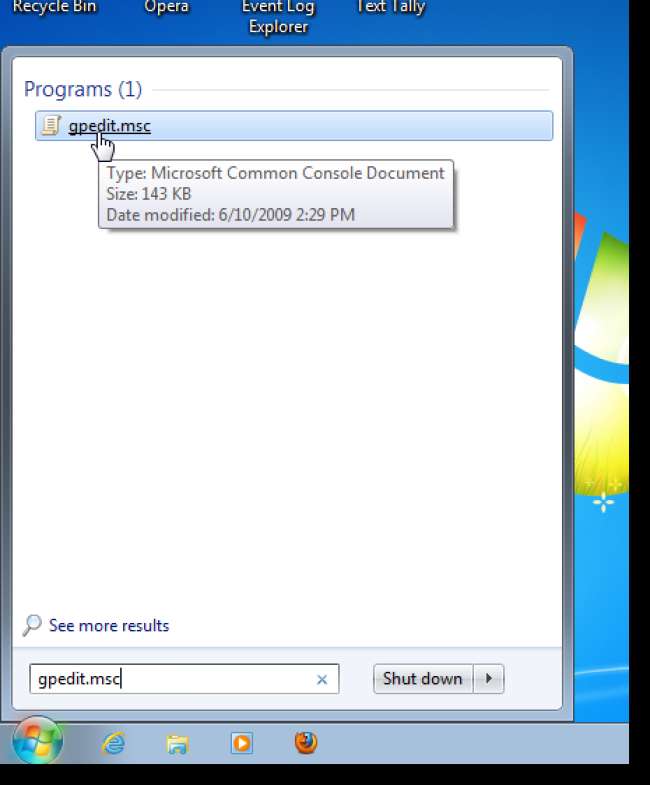
Navigieren Sie im Editor für lokale Gruppenrichtlinien zum folgenden Element.
Benutzerkonfiguration / Administrative Vorlagen / Startmenü und Taskleiste
Klicken Sie auf Startmenü und Taskleiste, um die Einstellungen im rechten Bereich anzuzeigen.
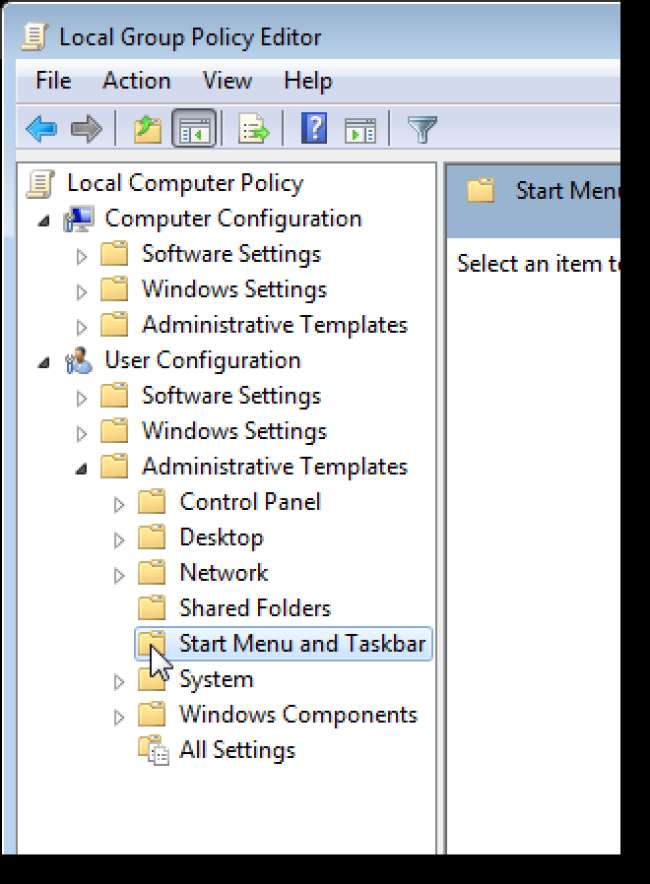
Doppelklicken Sie im rechten Bereich auf die Einstellung Verlauf der zuletzt geöffneten Dokumente beim Beenden löschen.
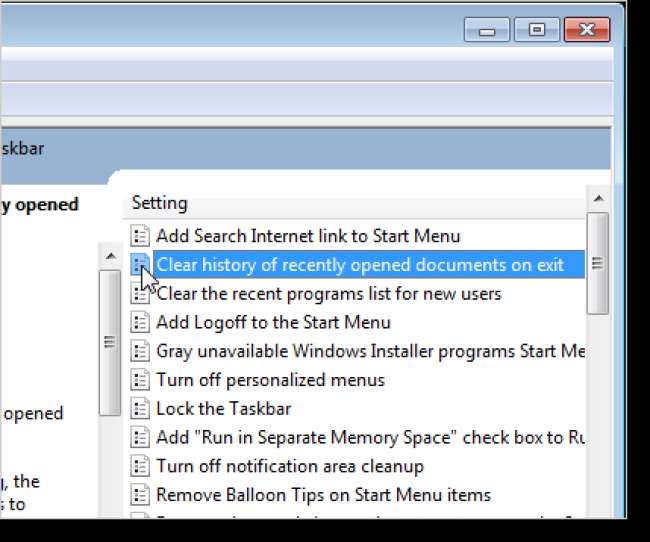
Wählen Sie im Dialogfeld, das für die Einstellung angezeigt wird, die Option Deaktiviert oder Nicht konfiguriert aus.
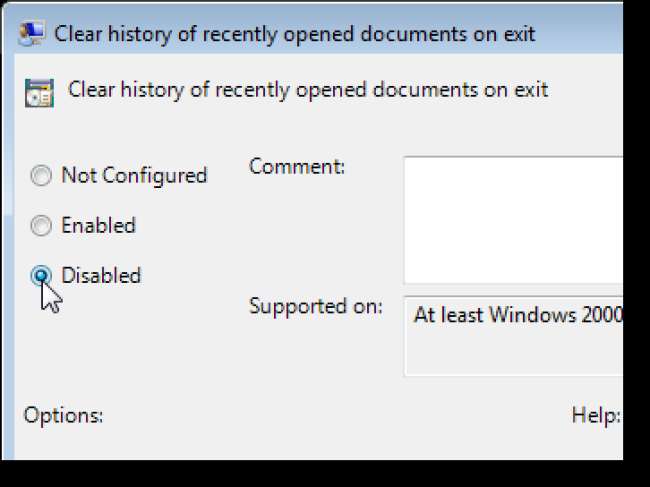
Klicken Sie auf OK, um Ihre Änderung zu akzeptieren und das Dialogfeld zu schließen.
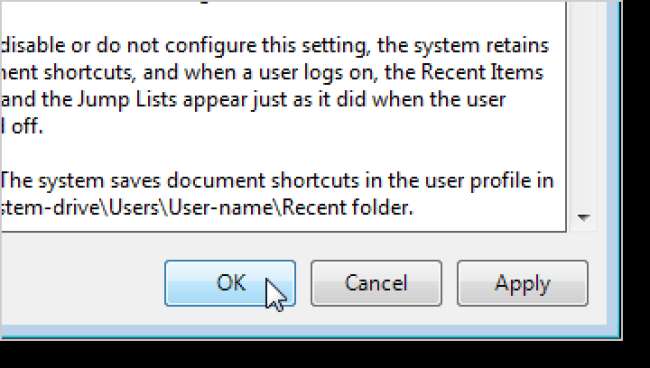
Der Status für die Einstellung wird als Deaktiviert (oder Nicht konfiguriert) angezeigt.
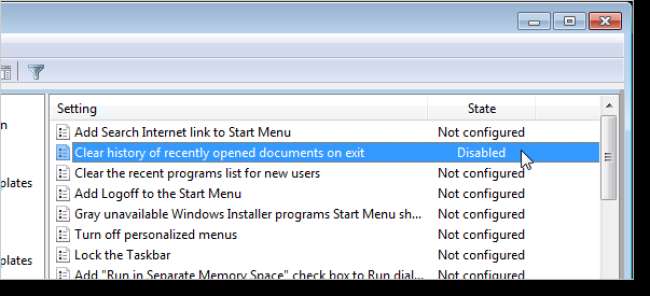
Wählen Sie im Menü Datei die Option Beenden, um den lokalen Gruppenrichtlinien-Editor zu schließen.
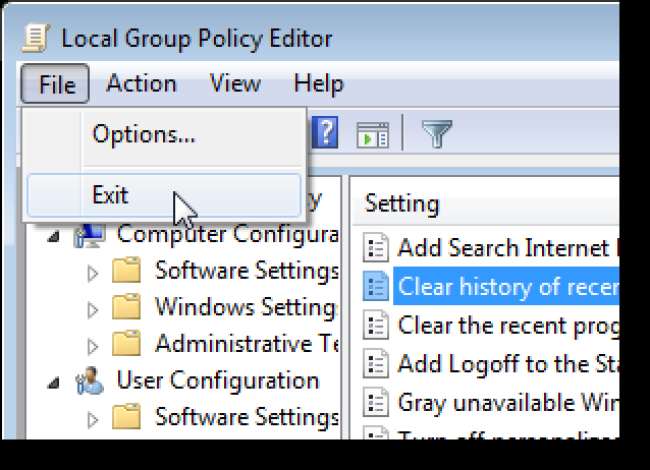
Verwenden des Registrierungseditors
Wenn Sie Windows 7 Home oder Starter Edition verwenden oder die Registrierung bevorzugen, führen Sie die folgenden Schritte aus, um die Einstellung in der Registrierung zu ändern, mit der die Liste der zuletzt verwendeten Elemente im Startmenü und die MRU-Liste im Dialogfeld Ausführen nicht mehr gelöscht werden wenn Sie sich abmelden.
HINWEIS: Wir empfehlen, dass Sie sich vor dem Ändern der Registrierung vergewissern sichern Sie sie . Wir empfehlen auch Erstellen eines Wiederherstellungspunkts Sie können verwenden, um Stellen Sie Ihr System wieder her Wenn etwas schief läuft.
Um den Registrierungseditor zu öffnen, öffnen Sie das Startmenü und geben Sie "regedit.exe" in das Suchfeld ein. Drücken Sie die Eingabetaste und dann wird "regedit.exe" in der Suchergebnisliste angezeigt oder klicken Sie auf den Link.
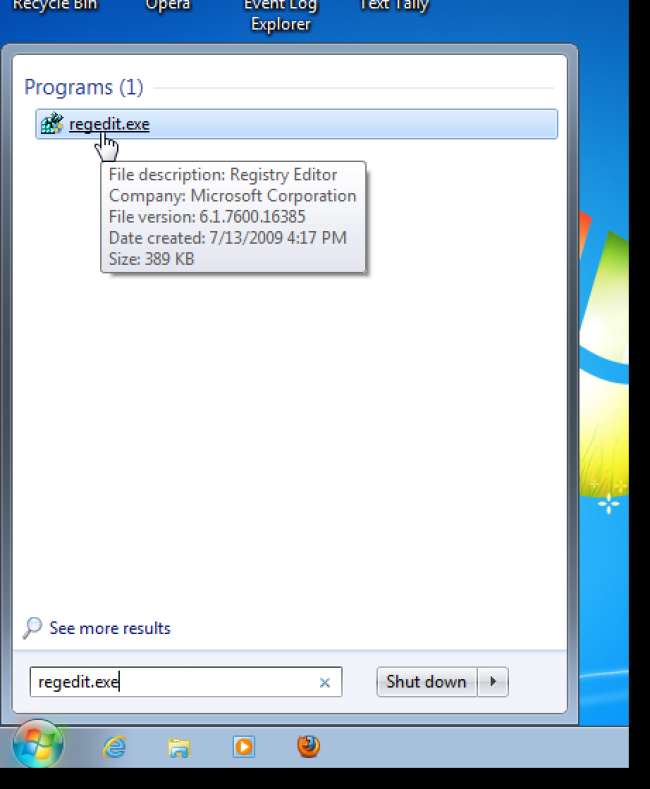
Wenn das Dialogfeld Benutzerkontensteuerung angezeigt wird, klicken Sie auf Ja, um fortzufahren.
HINWEIS: Abhängig von Ihrem wird dieses Dialogfeld möglicherweise nicht angezeigt Einstellungen für die Benutzerkontensteuerung .
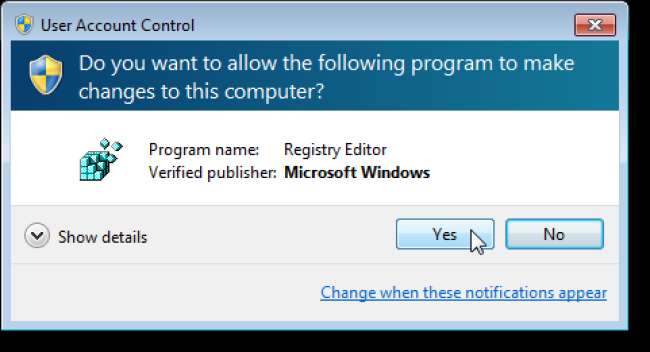
Navigieren Sie zu den folgenden Elementen in der Baumstruktur auf der linken Seite des Registrierungseditors.
HKEY_CURRENT_USER \ Software \ Microsoft \ Windows \ CurrentVersion \ Policies \ Explorer
HKEY_LOCAL_MACHINE \ Software \ Microsoft \ Windows \ CurrentVersion \ Policies \ Explorer
HKEY_USERS \ .default \ Software \ Microsoft \ Windows \ CurrentVersion \ Policies \ Explorer
Suchen Sie für jedes Element oben im rechten Bereich nach einem DWORD-Wert mit dem Namen ClearRecentDocsOnExit. Wenn diese Einstellung aktiviert ist, wird ihr Wert auf 1 gesetzt. Um die Einstellung zu deaktivieren, doppelklicken Sie auf den Namen der Einstellung.
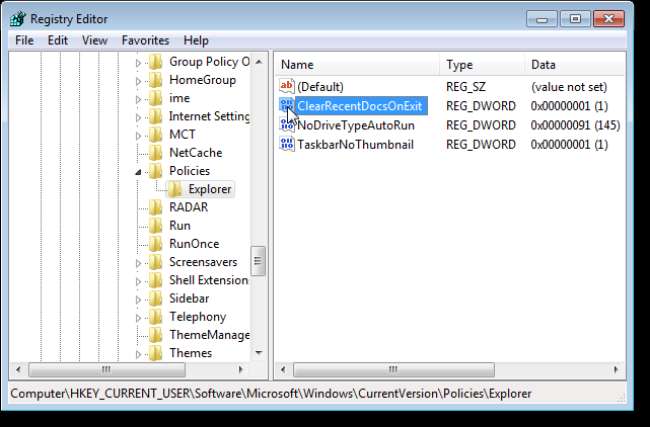
Ändern Sie im Dialogfeld DWORD-Wert bearbeiten die Nummer im Bearbeitungsfeld Wertdaten in 0 und klicken Sie auf OK.
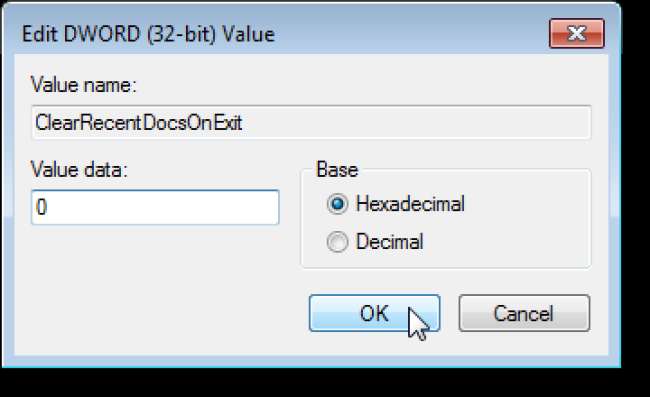
Der Wert in der Spalte Daten für das Element ClearRecentDocsOnExit wird als 0 angezeigt.
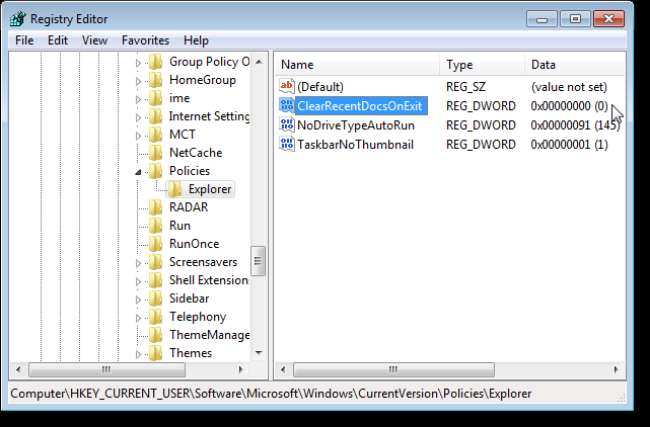
Um diese Einstellung zu deaktivieren, können Sie auch den ClearRecentDocsOnExit-Schlüssel vollständig löschen. Klicken Sie dazu mit der rechten Maustaste auf den Schlüsselnamen und wählen Sie Löschen aus dem Einblendmenü.
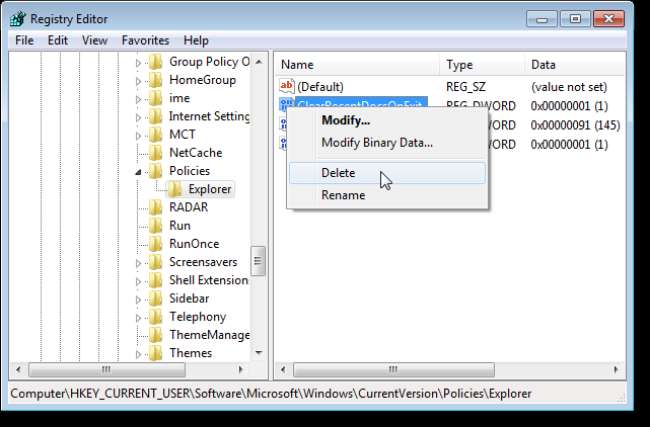
Das Dialogfeld Wert löschen löschen wird angezeigt, um sicherzustellen, dass Sie den Wert löschen möchten. Wenn Sie sicher sind, dass Sie den ClearRecentDocsOnExit-Schlüssel und keinen anderen Schlüssel löschen, klicken Sie auf Ja.
HINWEIS: Stellen Sie sicher, was Sie in der Registrierung ändern und löschen. Wenn Sie ein falsches Element ändern oder löschen, kann dies dazu führen, dass Ihr System nicht richtig funktioniert.
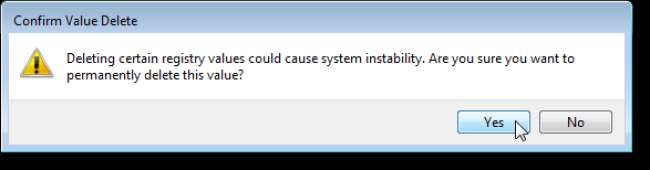
Wählen Sie im Menü Datei die Option Beenden, um den Registrierungseditor zu schließen.
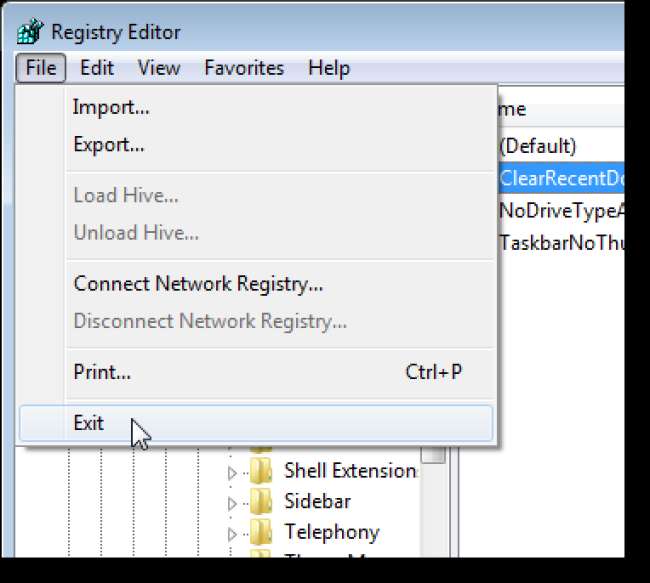
Wenn Sie mit dem Öffnen von Dateien in verschiedenen Programmen beginnen und die Dateien in der Liste "Zuletzt verwendete Elemente" im Startmenü nicht angezeigt werden, müssen Sie möglicherweise einige Einstellungen ändern. Klicken Sie dazu mit der rechten Maustaste auf die Startkugel und wählen Sie im Popup-Menü die Option Eigenschaften.
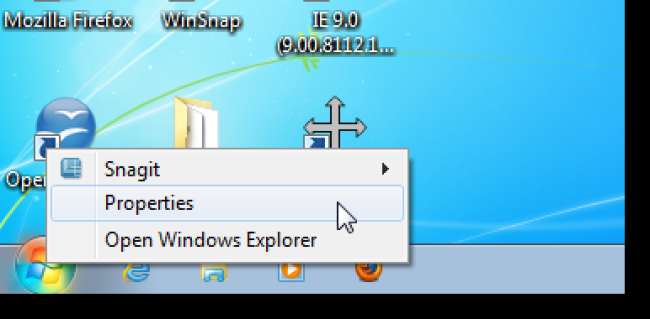
Das Dialogfeld Eigenschaften der Taskleiste und des Startmenüs wird mit aktivierter Registerkarte Startmenü angezeigt.
Wenn Sie nur kürzlich geöffnete Elemente wie Dokumente anzeigen möchten, aktivieren Sie den Store und zeigen Sie zuletzt geöffnete Elemente im Startmenü und das Kontrollkästchen in der Taskleiste im Feld Datenschutz an.
Wenn Sie eine Liste der zuletzt geöffneten Programme in der unteren Hälfte des Startmenüs anzeigen möchten, aktivieren Sie das Kontrollkästchen Zuletzt geöffnete Programme im Startmenü speichern und anzeigen. Diese Option zeigt auch eine Liste der zuletzt geöffneten Elemente in der Jumplist für jedes Programmsymbol in der Taskleiste an.
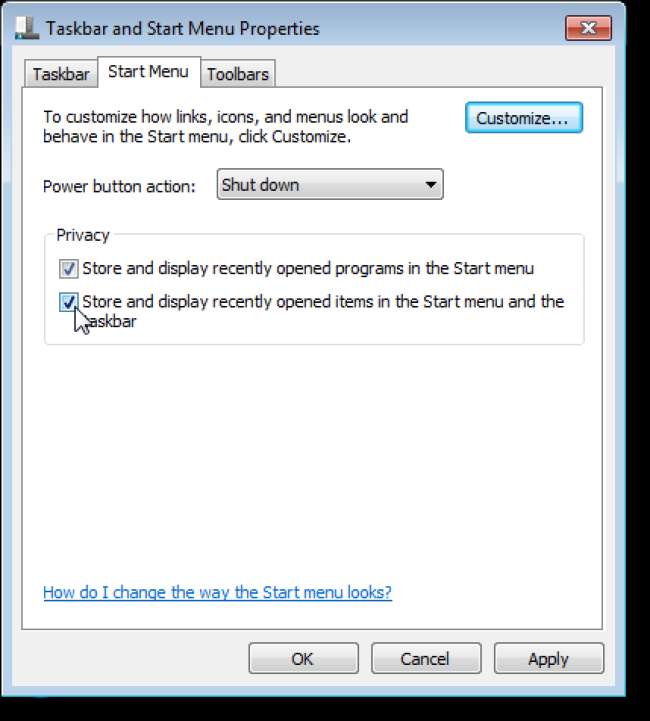
Gehen Sie genauso vor, um diese Einstellung wieder zu aktivieren, wenn Sie die Liste der zuletzt verwendeten Elemente löschen möchten, wenn Sie sich abmelden oder Ihren Computer neu starten. Aktivieren Sie die Einstellung im lokalen Gruppenrichtlinien-Editor oder ändern Sie den Schlüssel in der Registrierung so, dass er den Wert 1 anstelle von 0 hat.







